Разглашение: Некоторые ссылки на этом сайте являются партнерскими. Это означает, что если вы нажмете на одну из ссылок и купите товар, я могу получить комиссию. Однако все мнения принадлежат мне.
В этой статье мы расскажем вам, как исправить ошибку «PS4 не включается».
Хотя PlayStation 4 — отличная система, она по-прежнему подвержена ошибкам. С тех пор, как эта игровая консоль была впервые выпущена, периодически возникало несколько проблем.
Sony также попыталась решить эти проблемы. Наше обсуждение сегодня касается проблемы с PS4, которая не включается.

Некоторые игроки PlayStation сталкиваются с этой проблемой, хотя это не так. Помимо проблем с дисками, их подключения к PSN или отключения PS4 без предупреждения.
Поэтому, если вы не можете включить немного игр в свой плотный график из-за этой ошибки, у нас есть правильные решения, которые помогут вам.
Ps 4 slim не включается???
Расскажите подробнее об этой ошибке PS4 и о ее причинах. В этом руководстве объясняются все распространенные причины, по которым PS4 не включается, и способы их устранения.
Почему не включается PS4?
Голубой свет смерти — это имя, данное этой ошибке PS4. Когда возникает эта ошибка, нет аудио- или видеовыходов; видны только пульсирующие синие огни.
Кроме того, вы можете столкнуться с этой проблемой, когда начинаете играть в игру, а затем консоль перестает работать без видимой причины.

Вы не можете играть в игру. В этой статье описаны методы устранения неполадок, которые вы можете использовать всякий раз, когда попадаете в такую ситуацию.
Что не так с моей PS4?
Эта ошибка нередко возникает по разным причинам.
Вы можете столкнуться с ошибкой PlayStation 4, которая не включается из-за некоторых из этих распространенных причин.
1. Отключение электроэнергии
Самая частая причина, по которой PS4 не запускается, — отключение электричества.
2. Шнур питания
Иногда консоль PS4 может не полностью принимать шнур питания. Поэтому убедитесь, что шнур плотно прилегает к игровой консоли.
Вам придется купить новый шнур питания, если он все еще кажется ослабленным после того, как его аккуратно протолкнули.
3. Ошибки
В этом случае ошибки относятся не к вирусной инфекции, а к заражению тараканами. Возможно, ваша консоль получила внутреннее повреждение из-за заражения вашего дома насекомыми.
Вы не уверены, вызвали ли ошибки какие-либо внутренние повреждения, поэтому вы не можете их удалить.
Если у вас есть исправленная PS4, обязательно навсегда избавьтесь от ошибок, так как это лучший дом для ошибок.
4. Удлинитель питания
Если PS4 косвенно подключен к цепи питания, PS4 не будет питаться. Вместо удлинителя следует подключить консоль непосредственно к стене.
Нет сигнала на телевизоре PS4
Использовать удлинитель было бы неэффективно. Прямое подключение к компьютеру покажет, является ли проблема внешней или внутренней.
5. Неисправная кнопка питания.
Иногда консоль не включается из-за кнопки питания. На консоли PS4 металлическая деталь, которая управляет кнопкой питания, изгибается или перемещается.
Поэтому если у вас упала или открылась консоль, виновата кнопка включения.
6. Неисправный блок питания.
Иногда возникает проблема с блоком питания. Возможно, проблема с компонентами блока питания.
Есть несколько причин, по которым PS4 не включается, но это были наиболее вероятные.
Устранение неполадок, когда PS4 не включается
Следующие пошаговые инструкции помогут вам исправить ошибку PlayStation 4 Blue Light of Death. Вы можете попробовать следующие решения:
1. Отключите, а затем подключите кабель PS4.
Выключите консоль, нажав кнопку питания. Не отпускайте, пока не отключится электричество. Убедитесь, что консоль настроена на продолжение.
Затем отключите все кабели вашей консоли PS4. К ним относятся HDMI, силовой и USB-кабели.
Третий шаг — подключить шнур питания. Никакие другие кабели, такие как HDMI, подключать не следует.
Затем нажмите и удерживайте кнопку питания в течение двух секунд, пока не услышите два звуковых сигнала. Раздастся один звуковой сигнал, а через несколько секунд последует другой.
Как только синий свет станет белым, раздастся еще один звуковой сигнал.
На этом этапе также следует подключить кабель HDMI. При этом у вас должен быть включен телевизор и гореть белый свет.
2. Как решить проблему с жестким диском
В большинстве случаев это исправит ошибку, не включающую PS4.
Шаг 1: Отсоедините PS4 и кабель питания. Также сдвиньте крышку отсека для жесткого диска. Крышка отсека для жесткого диска находится на левой стороне PS4.
Шаг 2: Затем убедитесь, что жесткий диск вставлен правильно.
Шаг 3: состоит в том, чтобы удалить его. Затем вам необходимо правильно перезагрузить консоль, чтобы снова запустить ее.
Сброс жесткого диска таким способом — самый простой метод. При необходимости вы также можете попробовать заменить жесткий диск.
Убедитесь, что новый размер составляет 160 ГБ, а его толщина не превышает 9.5 мм.
3. Проверьте несовместимость телевизора.
Может возникнуть проблема, когда ваша PS4 не включится без светового сигнала или звукового сигнала.
Эта ошибка может быть вызвана проблемой с прошивкой вашего телевизора. Чтобы исправить ошибку, проверьте прошивку телевизора, прежде чем переходить к следующему методу.
Попробуйте сначала обновить его, а если проблема не исчезнет, перейдите к следующему способу.
4. Войдите в безопасный режим на PS4.
Сброс жесткого диска сработал почти в половине случаев, в то время как замена жесткого диска сработала в остальных случаях.
Однако, если это не сработает, попробуйте загрузить PS4 в безопасном режиме. Во время этого процесса вам будут предложены следующие инструкции:
Вы услышите один звуковой сигнал после удерживания клавиши в течение нескольких секунд. Второй звуковой сигнал последует через семь секунд.
После того, как консоль загрузится в режиме 480p, она перейдет в графический режим. Ваша система должна быть обновлена до последней версии программного обеспечения, а также должна быть восстановлена до исходных настроек.
Все ожидающие обновления будут рассмотрены. Использование этого метода на последнем шаге полностью отформатирует вашу систему и удалит все данные в ней.
Белый свет на PS4 не загорается
Это может означать, что ваша консоль повреждена, если ваш PS4 не включается, а также горит белый свет.
Чтобы решить эту проблему, вам потребуется профессиональное обслуживание.
Белый свет на вашем PS4 указывает на то, что вам нужна помощь профессионала, чтобы исправить это, если вы попытаетесь включить его, выполнив описанные выше действия, но ваш телевизор не распознает его.
PS4 не включается, издает 3 звуковых сигнала
Возможно, вы случайно нажали кнопку извлечения вместо кнопки питания, если ваш PS4 не включается и издает три звуковых сигнала.
Возможно, ваша PS4 не была должным образом сохранена, если вы услышите три звуковых сигнала при попытке выключить ее.
Проблемы с PS4: устранение неполадок
В этой статье представлены причины и методы устранения неполадок, связанных с общим исправлением ошибки PS4 не включается.
Вы можете использовать все эти методы, поэтому постарайтесь решить проблему самостоятельно, прежде чем вызывать мастера.
Если ни один из вышеперечисленных методов у вас не работает или ваша PS4 не работает после того, как вы попробуете их, попробуйте обратиться в Sony за помощью.
Часто задаваемые вопросы о том, как исправить ошибку Ps4, которая не включается
Моя PS4 не включается. Неужели в этом виновата пыль?
Определенно. PS4 не включается, потому что внутри устройства скопилась пыль.
Создает ли проблема совместимость с телевизором?
Определенно. Некоторые модели телевизоров могут быть несовместимы. Возможно, из-за этого вы не сможете включить свое устройство; однако это не обязательно будет причиной.
Как это работает?
Ваш PS4 не вошел в режим включения. Кроме того, постоянный синий свет указывает на то, что питание включено.
Быстрые ссылки :
- 4 способа исправить мигающий красный индикатор Spectrum Router
- Как исправить ошибку SSL-соединения
- Как исправить неработающую мышь ноутбука?
Заключение: как исправить ошибку Ps4 не включается
Помимо того, что PS4 не включается, такие причины, как грозы, могут вызвать другие проблемы. Например, не отображать сигнал.
Это связано с тем, что в систему HDMI попадает молния, в результате чего микросхема сгорает. Вы можете избежать этого, используя сетевой фильтр с вашим гаджетом.
Я надеюсь, что один из описанных выше приемов поможет вам эффективно решить проблему «PS4 не включается».
Финнич Вессал
Финнич Вессал — опытный специалист по аффилированному маркетингу, он работает в индустрии аффилированного маркетинга более 7 лет и воплощает в жизнь свои мечты предпринимателя в Интернете. Финнич является основателем популярного блога по партнерскому маркетингу.
AffiliateBay где вы можете найти сообщения, связанные с новостями партнерского маркетинга, обзорами продуктов и тенденциями в партнерском маркетинге. Финнич — эксперт по маркетингу, который помогает компаниям добиваться заметности в Интернете и достижения маркетинговых целей. Обладая более чем 7-летним опытом работы в отрасли, Финнич обладает богатыми знаниями и знаниями, которыми может поделиться со своими читателями. Он регулярно публикуется в ведущих публикациях в области маркетинга, где дает советы и дает советы по всем вопросам, от SEO до маркетинга в социальных сетях. Вы можете найти его на LinkedIn, https://www.gizmobase.com/ru/fix-ps4-wont-turn-on-error/» target=»_blank»]www.gizmobase.com[/mask_link]
Что делать, если PS4 перестала включаться
Доброго времени суток, консолевладельцы. Сталкивались ли вы с такой проблемой, что PS4 не включается?
Мы расскажем про основные причины неполадки, а также поможем вам запустить приставку.
Возможные причины
Существует всего несколько причин, по которым ваша ПС4 отказывается запускаться:
- Консоль перегрелась;
- Что-то не так с жёстким диском;
- Полетел кабель HDMI;
- Сгорел блок питания;
- Вышла из строя сама плейстейшен.
Теперь давайте посмотрим, что делать в каждом из случаев.

Как исправить
Итак, как видите, PS4 может не включаться или сразу при попытке включения отключаться по ряду причин. Одна из таких причин – перегрев приставки.
Как понять, что приставка перегрелась?
Перегрев
С подобного рода проблемой сталкивались чаще всего юзеры FAT. Именно перегрев стал одной из причины того, что её потом модернизировали до Slim и Pro.
При перегреве ПС4 начинала мигать красным и отключалась.
У Слим и Про нет такого индикатора на самом коробе консоли. Да и с новыми радиаторами такая проблема не должна была появляться. Но всё же тот факт, что приставка перегрелась можно понять, если потрогать корпус рукой.
Перегрев может происходить из-за ряда причин.
Например, вы перекрыли доступ к вентилируемым отверстиям. Или забываете протирать пыль и чистить их. А может просто высохла термопаста.
В любом случае достаточно будет просто разобрать PS4 и почистить её изнутри. А также при необходимости купить новую термопасту и заменить её.

Проблемы с жёстким диском
С болезнью жёсткого диска могут столкнуться только владельцы старых ревизий. Потому как в новых это вроде как исправили. Как же определить такой вид поломки?
На Fat индикатор будет мигать синим или белым. А перед этим на экране исчезнет изображение.
Прежде чем попытаться разобрать приставку, попробуйте сначала выполнить полную перезагрузку устройства.
- Для этого полностью вырубите ПС. Делается это зажатием кнопочки питания до второго писка.
- Затем отсоедините блок питания из розетки.
- Проверьте, целый ли кабель, сама вилка и исправна ли сама розетка.
- После этого опять воткните провод в сеть и снова запустите приставку. Если ничего не выходит, то дело точно в HDD. Вот теперь доставайте подходящие отвёртки и разбирайте приставку.
- Попробуйте просто сам диск вытащить, потом поставить на место. Убедитесь, что он плотно прилегает к корпусу.
- Соберите заново приставку и запустите.
Не работает? Да поможет вам сервисный центр.
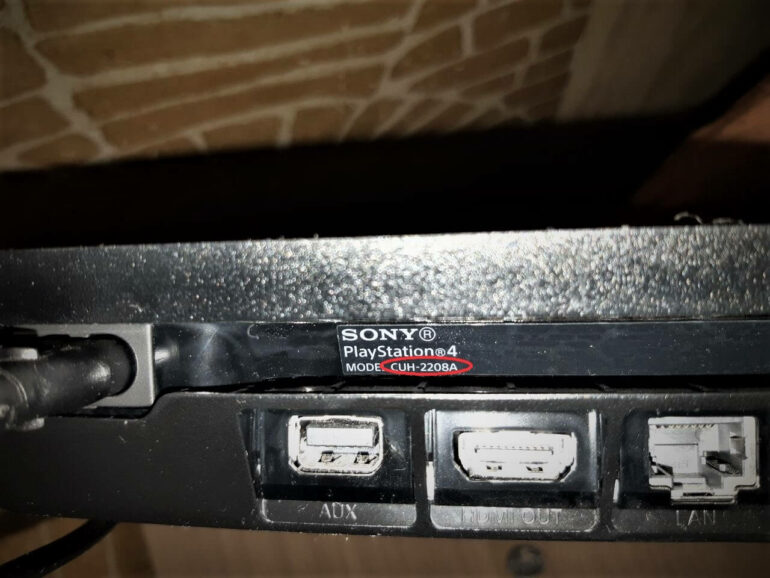
Проблемы с кабелем hdmi
Может стать такое, что PS4 перестала включаться просто из-за того что неисправен провод HDMI.
Для начала проверьте, плотно ли он сидит в гнезде ПС4 и хорошо ли он подсоединен к тв. Если всё нормально, то попробуйте подсоединить кабель к другому устройству.
Изображения нет? Значит, причина точно в проводе. Попробуйте заменить его на новый. Если же дело не в нём, то надо копать дальше.

Барахлит блок питания
Кроме всего прочего причиной того, что консоль не хочет включаться, может быть неисправный блок питания. Как определить такой вид поломки?
При попытке подключить консоль, она издаст характерный писк, но так и не включится.
Если даже звука не издаёт, опять же попробуйте проделать с кабелем такую же процедуру, что и с hdmi. Может провод просто отошёл.
Блок питания может выйти из строя из-за частых скачков электричества. Что для нашей страны часто является нормой.
Заменить блок питания можно только в мастерской.

Переустановка в безопасном режиме
Вы уверены, что дело не в проводах.
PS4 отказывается врубаться не из-за перегрева? С жёстким диском всё в порядке?
Тогда попробуйте перевести её в безопасный режим. Возможно причина кроется просто в прошивке и багах.
Про сейф-мод мы уже писали здесь.

Что делать, если ничего не помогло
Если не помог безопасный режим, значит накрылась сама приставка. Возможно даже повредилась материнская плата. Вспомните, не роняли ли вы приставку.
Иногда PS4 ломается от небрежного отношения. Не всегда серьёзные повреждения будут заметны даже при разборе соньки.
Поэтому, если ни один из способов не помогает, то сервисный центр проведёт нужную диагностику и выяснит причину неисправности. Лучше относите в центр Sony, там сделают качественный и гарантийный ремонт.

Играйте с удовольствием
Мы надеемся, что всё заработало. Желаем, чтобы у вас никогда не случалось так, что PS4 не включается. Играйте с удовольствием, относитесь к консоли бережно.
Не забывайте вовремя её чистить, менять термопасту и проводить реконструкцию баз. А также подключите плойку к бесперебойнику. Так вы избежите большинство проблем.
Спасибо, что заходите к нам. Оцените эту статью. Внизу можете задать свои вопросы. С вас репост и подписочка! До скорых встреч!
Источник: playstated.com
Руководство по устранению неполадок PS4
К сожалению, если вы читаете эту страницу, возможно, у вас возникли проблемы с системой Playstation 4. Как и в случае с любым новым оборудованием, всегда нужно прорабатывать изломы. К счастью, PS4 имеет встроенную опцию безопасного режима, которая позволяет вам попытаться исправить вашу систему.
Что забавно, так это то, что Sony добавила опцию безопасного режима в PS4, но у Microsoft нет аналогичной опции для Xbox, хотя все знают о безопасном режиме из Windows. Вы можете загрузить Xbox one в режиме низкого разрешения, но это все. Нет специального режима диагностики для устранения проблем.
Загрузка PS4 в безопасном режиме
Чтобы загрузить PS4 в безопасный режим, выполните следующие действия:
1. Выключите PS4, нажав кнопку питания на передней панели. Это может занять несколько секунд, прежде чем он полностью отключится.

2. Теперь снова нажмите кнопку питания, но на этот раз удерживайте ее нажатой. Вы услышите один звуковой сигнал при первом нажатии, а через семь секунд вы услышите второй. Вы можете отпустить кнопку питания после того, как услышите второй звуковой сигнал.
3. После загрузки подключите контроллер DualShock к системе с помощью прилагаемого USB-кабеля и нажмите кнопку PS . Он не будет подключаться без проводов, поэтому вам нужно найти тот кабель, который, надеюсь, все еще находится в коробке.
Экран безопасного режима должен появиться на этом этапе, если вы все сделали правильно, и вы должны увидеть следующие параметры:

Давайте рассмотрим различные варианты, чтобы увидеть, что они делают и на какие данные в вашей системе влияют.
1. Перезагрузите PS4 — Как перезагрузка компьютера, это перезагрузит PS4 в обычном режиме. Выключение PS4 и его повторное включение — это то же самое, что перезагрузка, поэтому, если это не решит вашу проблему, давайте двигаться вниз.
2. Изменить разрешение — это полезно, если вы подключили PS4 к более старому монитору, который не поддерживает высокое разрешение, и в результате вы получили пустой или черный экран. Выбор этой опции перезапустит PS4 в разрешении 480p.
3. Обновление системного программного обеспечения — вы можете использовать эту опцию для обновления программного обеспечения PS4 через Интернет, USB или диск.
4. Восстановить настройки по умолчанию — это вернет Playstation 4 к заводским настройкам по умолчанию. Согласно веб-сайту Sony, кажется, что эта опция не удалит ваши пользовательские данные, а просто сбросит настройки до их значений по умолчанию. Это включает в себя дату и время, настройки сети, настройки видео / дисплея, настройки звука, настройки воспроизведения видео и т. Д. Это не приведет к снижению версии микропрограммы системы.
5. Перестроить базу данных — это удалит текущую базу данных, создаст новую базу данных и просканирует весь контент в системе. Если база данных стала поврежденной, это должно решить проблему
6. Инициализируйте PS4 — эти два последних варианта в значительной степени восстановят ваш PS4 до чистого листа. Эта опция удалит все, кроме системной прошивки. Это означает, что вы можете снова включить его, и он запустится совершенно новым.
7. Initialize PS4 (Reinstall System Software) — эта опция аналогична 6, но также удалит системное программное обеспечение. Вы в основном начинаете с чистого жесткого диска. Эта опция действительно используется, если вы хотите заменить жесткий диск PS4 более быстрым или большим. По умолчанию это диск 500 ГБ 7400 об / мин.
После того, как вы вставите новый диск, вы воспользуетесь этой опцией и загрузите системное программное обеспечение на USB-накопитель со своего компьютера. Подключите его, и он переустановит системную прошивку.
Другие проблемы с вашим PS4 могут указывать на проблемы с фактическим оборудованием. Например, проблемы с мигающим синим светом и мигающим красным светом наблюдаются многими пользователями PS4. Эти двое также являются основными виновниками PS4, неожиданно выключающегося или выключаемого.
Устранение неполадок PS4 Мигающий синий свет
Если ваш PS4 не включается правильно или выключается случайно и застревает с мигающим синим светом вместо того, чтобы стать белым, то у вас могут быть проблемы с аппаратным обеспечением. Вот несколько вещей, которые вы можете попробовать:
1. Проверьте адаптер питания и порт питания на задней панели PS4. Убедитесь, что ничто не заметно повреждено или согнуто. Вы даже можете использовать шнур питания от PS3 на PS4.
2. Вторая проблема, которая может вызвать проблему с синим светом, заключается в том, что отсек жесткого диска неправильно подключен или ослаб. Вы должны выключить консоль, отсоединить все кабели, а затем сдвинуть крышку отсека для жесткого диска в направлении, указанном стрелкой.

Очевидно, есть один винт, который удерживает все это, поэтому, если он ослаблен, жесткий диск может быть подключен неправильно. Вы можете удалить этот винт, вынуть жесткий диск и вставить его обратно.

3. Наконец, это может быть проблема с выходным портом HDMI или проблема совместимости телевизора. Отключите кабель HDMI и убедитесь, что порт PS4 не поврежден. Попробуйте другой кабель HDMI, если это возможно. Вам также следует попробовать подключить систему к другому телевизору, чтобы проверить, решит ли это проблему.
Источник изображения: playstation.com
PS4 Мигающий красный свет
Если вы получаете мигающий красный свет вместо обычного белого, это означает, что PS4 перегревается. В системе недостаточно воздуха или просто слишком жарко в текущем местоположении. Попробуйте переместить систему в более открытое пространство, если она окажется внутри чего-то.
Другая вещь, которую вы можете попробовать, это поставить ее вертикально, а не укладывать. Похоже, что Xbox One исправил эту печально известную проблему, которая у них была на Xbox 360, но на PS4 она пока не устранена.
Проблемы с обновлением программного обеспечения PS4
Если вы попытаетесь обновить системное программное обеспечение PS4 и что-то пойдет не так, практически единственный вариант — стереть все и начать все с нуля. Если вы установили обновление, но перезапустите PS4, и вам будет предложено переустановить то же самое обновление, которое никогда не устанавливалось в первый раз, вам придется повторно инициализировать PS4.
Вы можете сделать это, перейдя в безопасный режим, выбрав опцию 4, а затем, когда консоль перезапустится, выбрав опцию 6. Вам придется заново ее настраивать.
Проблемы со звуком PS4
Одна из наиболее заметных проблем с PS4 связана с выводом звука. PS4 может выводить звук в цифровом или оптическом формате. По умолчанию он автоматически обнаруживает и оптимизирует звук в зависимости от подключений. Если у вас подключен кабель HDMI, звук будет передаваться через HDMI. Проблемы начинают возникать, когда у вас есть сложные настройки или система, которая не поддерживает определенный тип аудио.
Первая проблема заключается в том, что вы не получите никакого звука, если подключите PS4 к устройству с помощью HDMI, который не поддерживает HDCP (защита цифрового контента с высокой пропускной способностью). На самом деле, если он не поддерживает это, вы не получите аудио или видео, поэтому попробуйте подключиться к другому устройству или напрямую к телевизору, если вы используете приемник.
Во-вторых, вам может потребоваться изменить настройки вывода звука. Перейдите в раздел «Звук и экран», а затем « Настройки вывода звука» .

Здесь убедитесь, что выход на наушники неактивен, и попробуйте изменить основной порт вывода между цифровым выходом (оптическим) и HDMI. Если у вас есть разветвитель звука, и ваш центральный канал не выводит никакого звука, вы должны установить для выхода значение Digital Out (Optical), снять флажки с DDS5.1, ACC и DTS5.1, а затем выбрать Linear PCM в Audio Format.
Теперь, когда вы воспроизводите фильм, который поддерживает DTS5.1 или DDS 5.1, он будет обнаруживать только линейный стереовыход PCM. Чтобы решить эту проблему, вы должны нажать « Опции» во время воспроизведения диска, перейти в « Настройки» и выбрать « Битовый поток» (Прямой) в разделе « Формат аудио» .
PS4 Console Freezing
Если ваша консоль PS4 сильно зависает, есть несколько вещей, которые вы можете сделать. Во-первых, вы должны как можно скорее загрузить любое обновление программного обеспечения системы из Playstation Network.
Если вы испытываете зависания при попытке загрузить сами обновления, загрузите их непосредственно с веб-сайта Sony, скопируйте их на USB-накопитель и установите их напрямую, подключив USB-накопитель к консоли. Это немного утомительный процесс, но, надеюсь, когда вы используете последнюю версию системного программного обеспечения, вам не придется делать это снова вручную.
Если у вас возникли другие проблемы с PS4, оставьте комментарий здесь, и мы постараемся помочь. Наслаждайтесь!
Источник: ru.gadget-info.com
